ps基础教程搜索的朋友比较多,真正能够把简单的功能说清楚,讲明白的教程却不多,比如本文讲解的蒙版,可能一句话就能够概括,但新手看完之后还是一头雾水,想要把基础概念讲清楚是高难度的,因为没有实际的操作体验,仅凭想象很难掌握,下面结合图例浅谈蒙版的含义、作用、使用方法以及优点。

1、既然是面对新手朋友,那么就化繁为简,笼统详细的知识可以百度搜索,这里更多的是讲解操作,在实际的操作中体会到蒙版的意义,下图的右侧图层缩略图上,可以看到蒙版的演示,这只是一种图层蒙版的形态,也是最为常用的,左侧图片为笔者做出的图片,放大之后便于讲解。
蒙版:控制图层显示的范围,遮住不想要的部分,显示想要的部分,黑色为遮罩的部分,白色为显示的区域,那么体现在下图中,白色的人形部分是可见区域,黑色为不可见的遮罩区域。
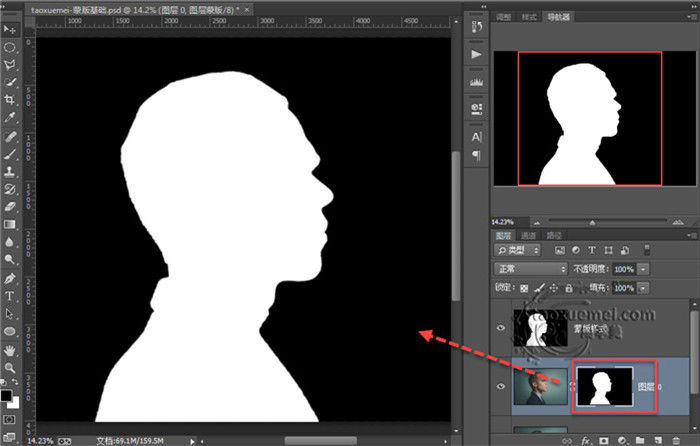
2、上图中的蒙版样式,起到的效果如下图所示,人物被抠图出来,可以正常显示,背景被遮罩掉,可以总结为:白显黑不显。
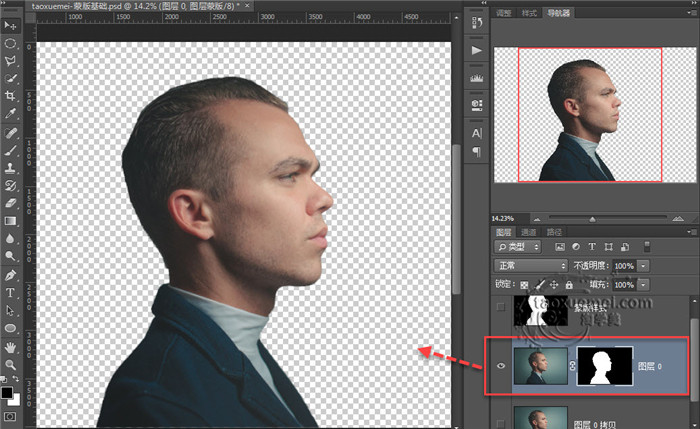
3、看了上面的说明,应该可以大致了解蒙版的意思了,下面开始说一下ps蒙版的主要作用:抠图,做好选区之后,点击右下角工具栏上的【添加图层蒙版】按钮,就会出现上图中的效果。
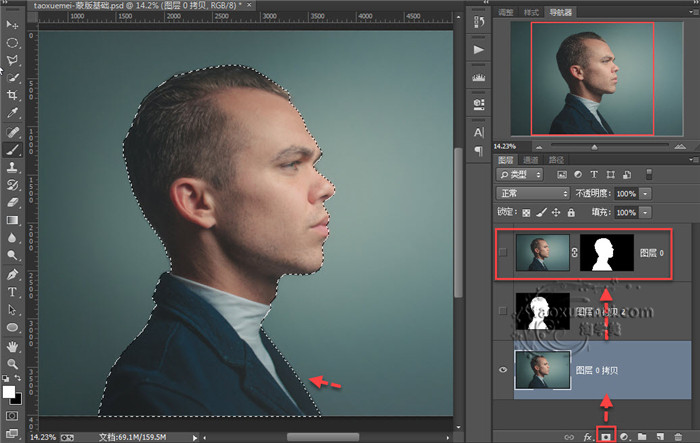
4、蒙版的使用方法:用图层蒙版举例,单击选中蒙版缩略图(1),切换前景图(3)(白显黑不显),然后用画笔工具(2)在图中绘制,实现扩大抠像显示区域,或者缩小显示区域的效果。
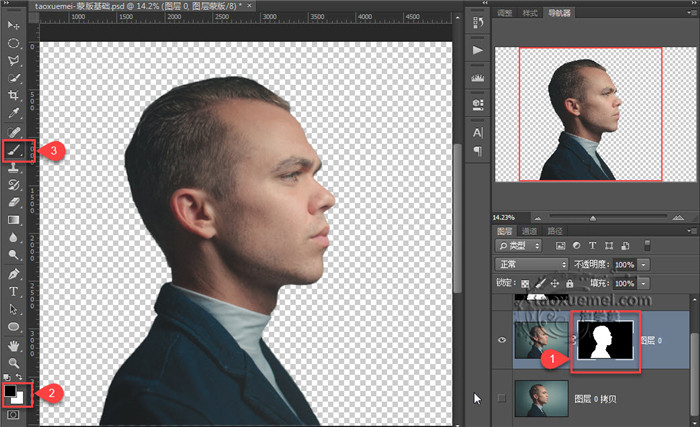
5、抠图的方法有多种, 最为简单的方法是用橡皮擦除不需要的部分,为什么非要用蒙版?下面讲解一下蒙版最为重要的优点:保护原有素材不被破坏,方便后期修改。比如下图中,当前景色设置为黑色(白显黑不显),用画笔在人像部分绘制,就会增加不显示的区域,实际的效果就是擦除部分人像,切换为白色(白显黑不显),画笔在原处绘制,就会把擦除的人形还原回来。
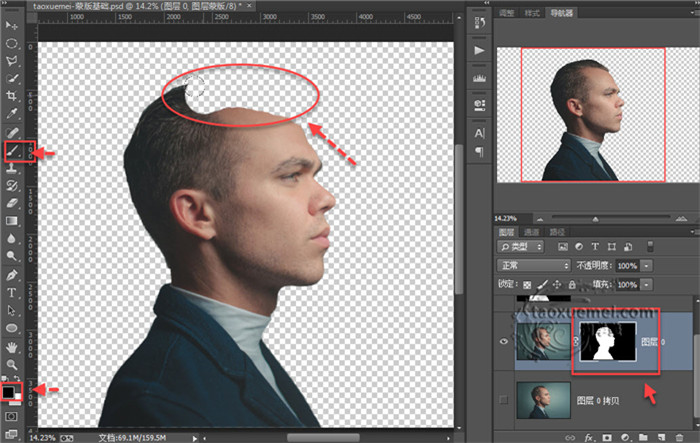
6、同理,当前景色切换为白色(白显黑不显),画笔在绘制的时候,就增加了显示区域,在不破坏素材的前提下,找回被遮罩的部分区域。
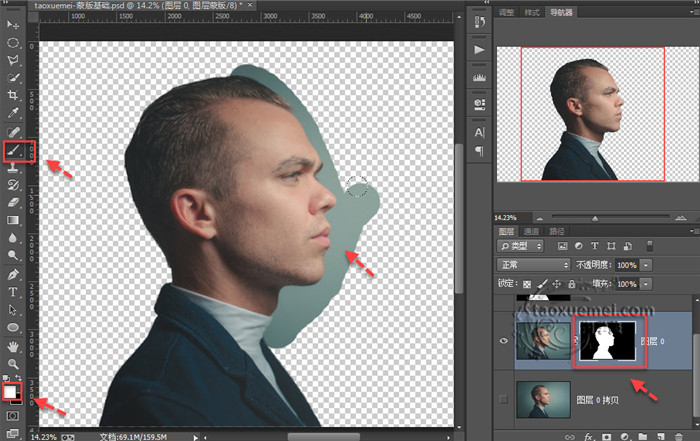
蒙版一般为三种形式:图层蒙版、矢量蒙版、剪贴蒙版,越简单越不容易讲明白,上面的截图和文字说明,重点讲解常用的抠图技巧在于蒙版中的运用,希望能够帮到你。如果有不明白的地方,可以在下方留言讨论。






暂无评论